Killer Network Service라는 이름으로는 인텔의 네트워크 관리 프로세스가 자신감을 불러일으키지 않습니다. 서비스를 실행할 가치가 있나요, 아니면 살인자를 죽여라 해야 하나요?
Microsoft에 속하지 않은 백그라운드 프로세스를 종료하는 것은 항상 좋은 생각입니다. 특히 해당 프로세스로 인해 높은 CPU 사용량이 발생하는 경우 더욱 그렇습니다. 이러한 프로세스 중 일부는 PC 속도를 저하시키는 바이러스일 수도 있습니다.
킬러 네트워크 서비스란 무엇인가요?
KNS(Killer Network Service)는 Intel에서 만들고 게시한 백그라운드 프로세스입니다. 일반적으로 적절한 이름의 Killer Network 카드 Intel의 Wi-Fi 카드 시리즈용 드라이버 와 함께 번들로 제공됩니다.
Killer Networking 카드는 향상된 게임 경험을 위해 대기 시간과 네트워크 지연을 줄이도록 설계되었으며 일반적으로 고급 게임용 노트북에 설치됩니다. 적어도 Intel이 주장하는 바는 그렇습니다.
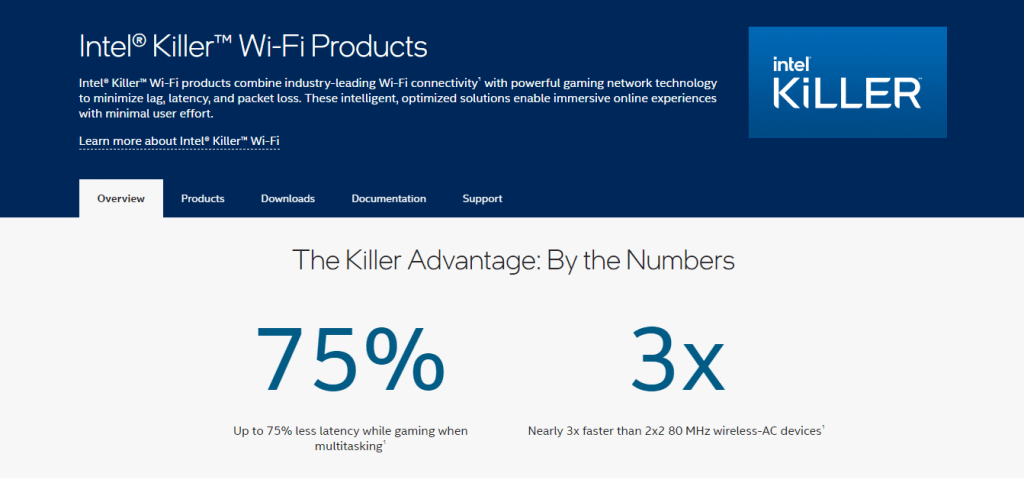
특수 WiFi 카드의 가격 인상을 정당화하려면 더 많은 개선이 필요합니다. 또한 작업 방식이 다르기 때문에 네트워크 연결 문제가 발생할 수 있습니다.
킬러 네트워크 서비스는 바이러스인가요?
킬러 네트워크 서비스의 유일한 장점은 악성 코드가 아니라는 점입니다. 이는 Intel의 Killer Network 카드에 의해 실행되는 합법적인 백그라운드 서비스이며 시스템을 손상시키지 않습니다.
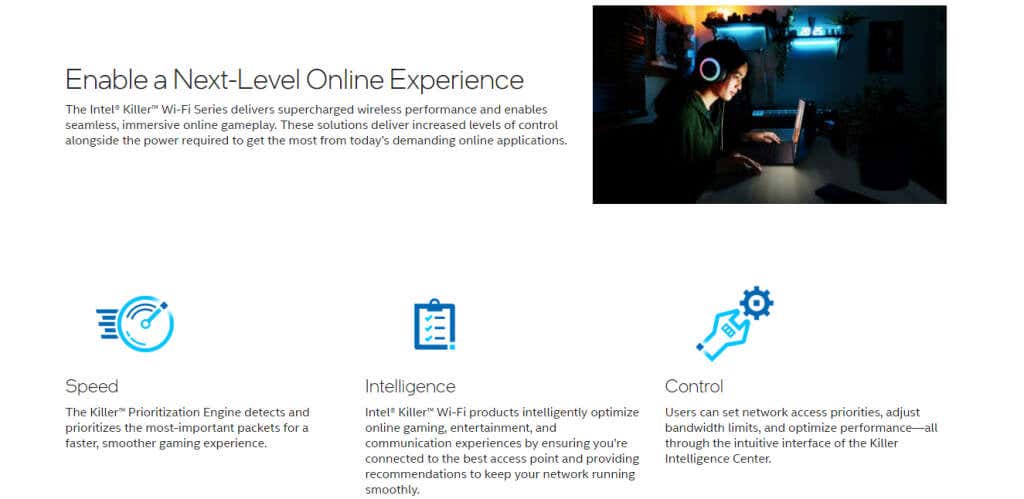
그러나 의도가 성과를 결정하지는 않습니다. 킬러 네트워크 서비스는 해결하는 것보다 더 많은 문제를 야기할 수 있습니다. Killer Network 드라이버를 사용하는 사람들은 느린 컴퓨터나 높은 CPU 사용량과 같은 문제를 자주 보고합니다.
Killer Network Service가 CPU 사용량을 높이는 이유는 무엇입니까?
킬러 네트워크 서비스의 기능은 나가는 모든 네트워크 트래픽을 모니터링하고 모든 활동에 적절한 리소스를 할당하는 것입니다. 게임 스트림의 우선순위를 지정하여 대기 시간을 최소화하고 다른 네트워크 작업이 꼭 필요한 네트워크 공유를 침해하지 않도록 방지하는 것이 아이디어입니다.
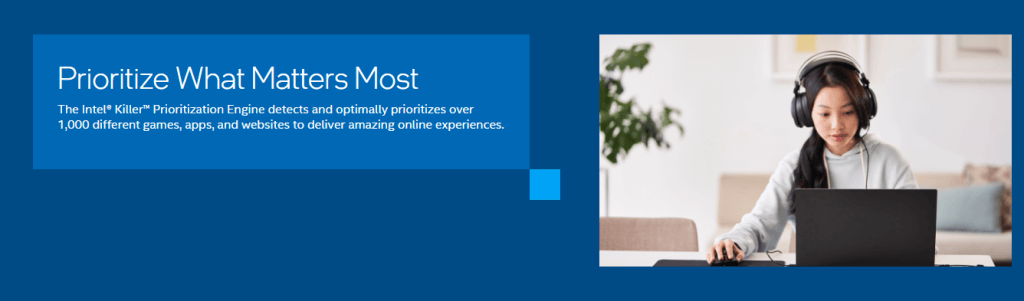
작동 방식으로 인해 킬러 네트워크 서비스는 백그라운드에서 활성 상태를 유지하며 지속적으로 네트워크 트래픽을 분석합니다. Killer 카드는 성능 향상을 위해 프로세서를 사용하도록 되어 있지만 CPU에 더 많은 부담을 줍니다.
어떤 경우에는 사용량 수준이 정상 값을 초과하여 전체 컴퓨터 속도가 느려질 수 있습니다. 이는 특히 프로세서 성능이 낮은 컴퓨터에서 문제가 됩니다. 칩이 증가된 부하를 원활하게 처리하지 못할 수 있기 때문입니다..
Killer Network 서비스를 중지해도 안전한가요?
Killer Network Service는 많은 백그라운드 프로세스와 달리 필수가 아닙니다. 운영 체제나 보안 애플리케이션의 구성요소가 아니므로 수동으로 비활성화해도 안전합니다.

또한 네트워크 최적화에서의 역할도 중요하지 않으므로 서비스를 일반 Intel 드라이버로 교체해도 PC의 기능이 손실되지 않습니다. 하지만 당신이 관심을 갖고 있다면 킬러 카드의 향상된 핑 는 없을 것입니다.
Killer 카드는 기본적으로 KNS 드라이버를 사용하므로 부적절하게 제거하면 WiFi 문제가 발생할 수 있다는 점을 기억하세요. 다음 섹션에서는 컴퓨터에서 서비스를 제거하는 적절한 방법을 검토하겠습니다.
Killer Network 서비스를 어떻게 제거할 수 있나요?
Killer Network Service를 제거하는 직접적인 제거 방법은 없습니다. 하지만 이 서비스는 Killer Performance Suite의 일부이므로 필요한 것은 제품군 제거 뿐입니다.
네트워크 드라이버를 제거하지 않는 한 이 제품군은 선택 사항이므로 네트워크 문제가 발생하지 않습니다. 어떤 사람들은 네트워크 카드를 실행하기 위해 모든 것을 버리고 기본 드라이버를 다시 설치하는 것을 좋아하지만 그럴 필요는 없습니다.
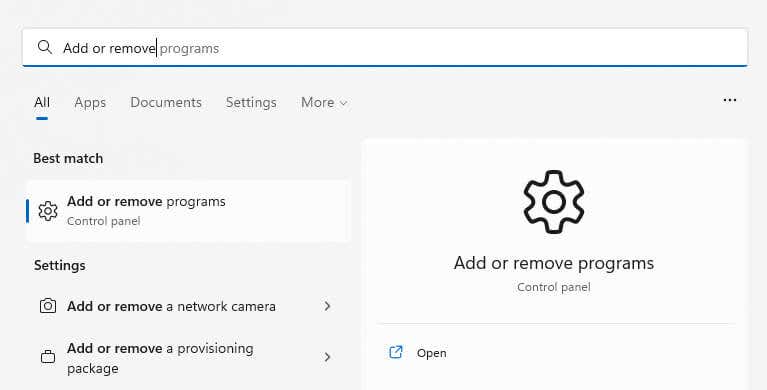
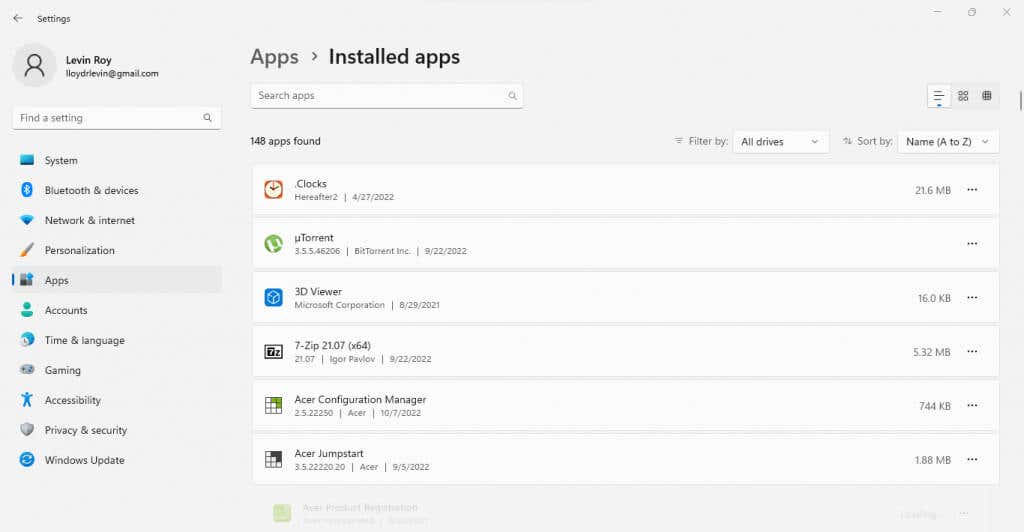
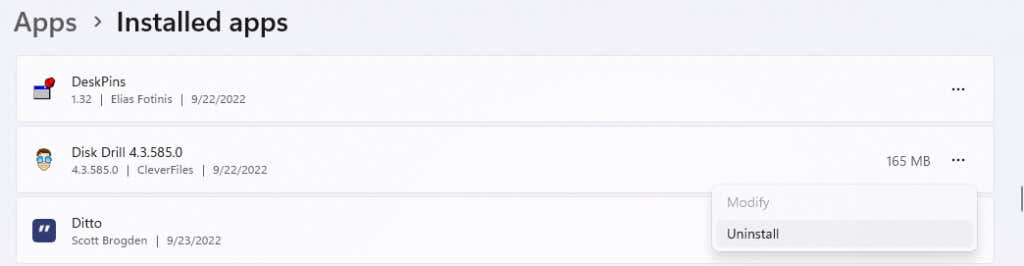
Killer Network 서비스를 유지할 가치가 있나요?
Killer 네트워크 서비스는 본질적으로 악의적이지 않습니다. 그러나 때로는 CPU 사용량이 많아지고 시스템 리소스에 영향을 미칠 수 있습니다.
동시에 꼭 필요한 것도 아닙니다. 따라서 Killer Performance Suite를 사용하여 네트워크 성능이 눈에 띄게 향상되고 그러한 이점이 필요한 경우가 아니라면 앱을 완전히 제거하는 것이 더 나을 수 있습니다.
그러나 온라인 게임을 좋아하고 Killer Network Service의 성능 문제가 발생하지 않는다면 그대로 두어도 됩니다. 성능에 큰 타격을 줄 가능성은 없으며 멀티플레이어 게임의 지연을 줄입니다. 도움이 될 수도 있습니다.
.